

将LabVIEW连接到Raspberry Pi所需遵循的步骤摘要
描述
LabVIEW(实验室虚拟仪器工程工作台)是一种图形化编程语法,可以轻松地可视化、创建和编码工程系统。这种可视化使集成测量硬件、在图表上表示复杂逻辑、开发数据分析算法和设计定制工程用户界面变得简单。使用 Raspberry Pi,您可以将 LabVIEW VI(虚拟仪器)部署到板上并使用计算机运行以可视化您的数据或无头运行。
LabVIEW(软件接口)可以使用 NI LabVIEW LINX Toolkit 与 Raspberry Pi 4(硬件接口)进行通信。这里我们使用支持 LINX 库的 LabVIEW 2020 社区版(免费版)。我们将使用 Raspberry Pi OS 2019 操作系统以获得更好的兼容性并避免错误。

图 1:LabVIEW 与 Raspberry Pi SBC 的接口。
以下是硬件和软件要求
| 硬件要求 | 软件要求 |
|---|---|
| 1. 树莓派 4 B | 1. LabVIEW 2020 社区版 |
| 2. USB A 转 micro B | 2.LabVIEW MakerHub LINX |
| 3. 以太网线/ Wifi 系统 | 3.Raspian OS 2019 |
以下是将 LabVIEW 连接到 Raspberry Pi 所需遵循的步骤摘要
-
在 NI(National Instruments)网站上注册并在您的系统上安装 LabVIEW 2020 社区版
-
从 VI 包管理器下载 LabVIEW 附加组件
-
设置您的 Raspberry Pi 4 Model B 硬件
-
在 Raspberry Pi 4 上连接 LabVIEW
-
运行示例
第1步
在 NI 网站上注册并下载LabVIEW 社区版(非 SP1)的免费版本。
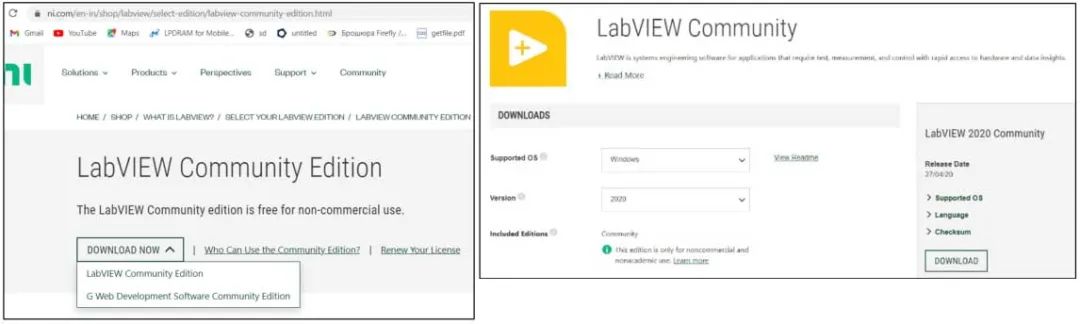
第2步
下载文件(iso 格式)后,在窗口资源管理器中打开文件夹并安装 LabVIEW 社区版(这通常需要 5-10 分钟,具体取决于您的系统硬件和性能)。安装后,通过启动菜单打开 NI LabVIEW 版本,重新启动并验证软件。
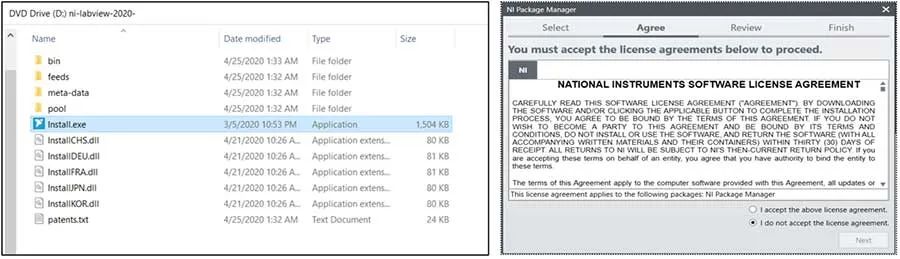
第 3 步
从 JKI下载并安装VI 包管理器 (VIPM)。VIPM 是下载和管理 LabVIEW 插件并让您即时访问 LabVIEW 工具网络上的插件的推荐方法。打开 VIPM 浏览器,使用“LINX”关键字搜索,然后从列表中安装 NI LabVIEW LINX Toolkit。
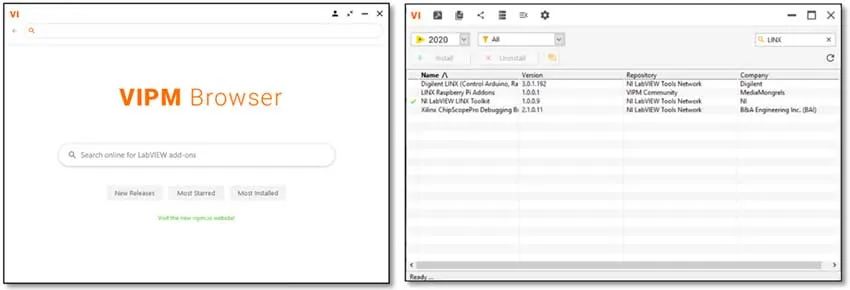
注意:如果您发现错误并发现难以安装附加工具包,请关注此线程。
第4步
接下来,下载并安装Raspian OS。使用 Raspberry Pi Imager 将 Raspberry Pi OS 和其他操作系统快速安装到 microSD 卡上。
第 5 步
现在,通过 SSH 使用无头设置设置您的 Raspberry Pi 4 并启用 wifi。按照Raspberry Pi 网站上提供的说明,您将成功配置您的 Raspberry Pi 设备。这里我们使用 Windows10 上的 Putty 终端与设备进行通信。
ping 设备以确保它已连接到网络。
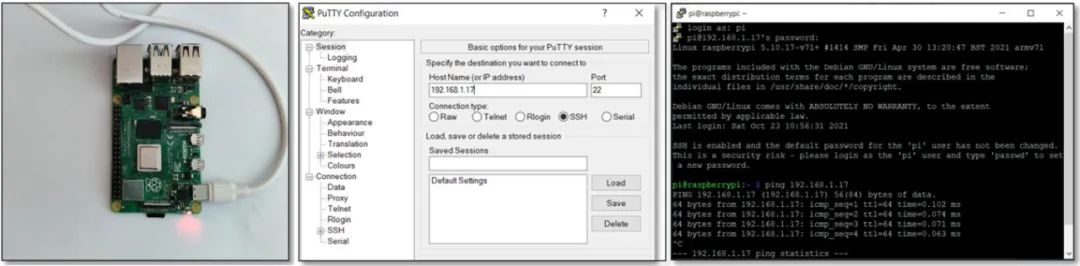
第 6 步
现在打开 LabVIEW 并转到工具 -> MakerHub -> LINX -> LINX 目标配置。这将打开一个如下图所示的窗口。输入您在主机名或 IP 框中找到的 IP 地址。对于 Raspberry Pi 4,默认用户名是“pi”,默认密码是“raspberry”。输入该信息并单击连接。
指示灯将显示安装信息。连接完成后,转到安装软件选项卡,然后单击安装。安装完成后,将打开一个闪烁示例。
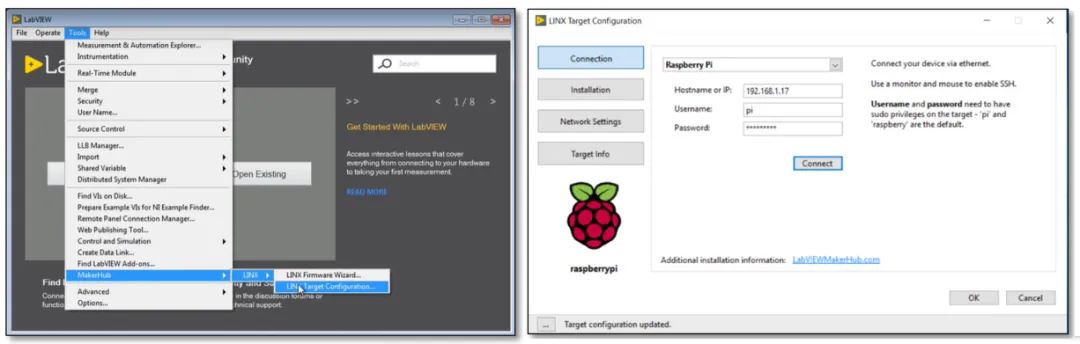
第 7 步
打开示例,将 LED 连接到数字引脚 7 和接地。运行 VI 并注意当您单击前面板上的 LED 时,连接到 Raspberry Pi 4 的 LED 也会闪烁!
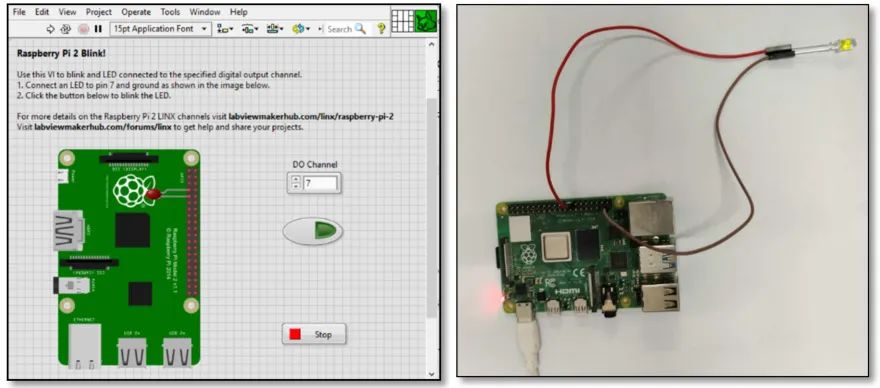
审核编辑 :李倩
-
基于Amazon Echo 和 Raspberry Pi 的自动窗帘控制2017-08-23 0
-
连接到Raspberry pi的RN4020问题2018-09-07 0
-
STEVAL-MKI159V1怎么连接到Raspberry PI 32018-09-20 0
-
将Pi连接到PC2018-10-30 0
-
Raspberry Pi 标准的40针连接器设计方案2019-08-27 0
-
安装Raspberry Pi Clock Hat的教程分享2022-07-05 0
-
用于Raspberry Pi的DIN导轨安装2022-08-26 0
-
将Esp8266的vcc和ch pd引脚连接到raspberry pi pico 3.3v时不起作用是为什么?2023-05-12 0
-
如何实现只将ESP8266模块连接到Raspberry Pi Zero?2023-05-19 0
-
怎样将Arduino连接到树莓派并命令闪烁LED2019-07-31 3641
-
如何使用GPIO引脚将按钮连接到Raspberry Pi2022-12-23 313
-
如何使用Raspberry Pi设置登场音乐2023-03-01 404
-
通过Twython在Raspberry Pi上发推文!(第2部分)2023-03-01 441
-
将nRF24L01+连接到Raspberry Pi2023-07-10 153
-
使用BerryLan快速无头WiFi连接到Raspberry Pi2023-07-12 116
全部0条评论

快来发表一下你的评论吧 !

